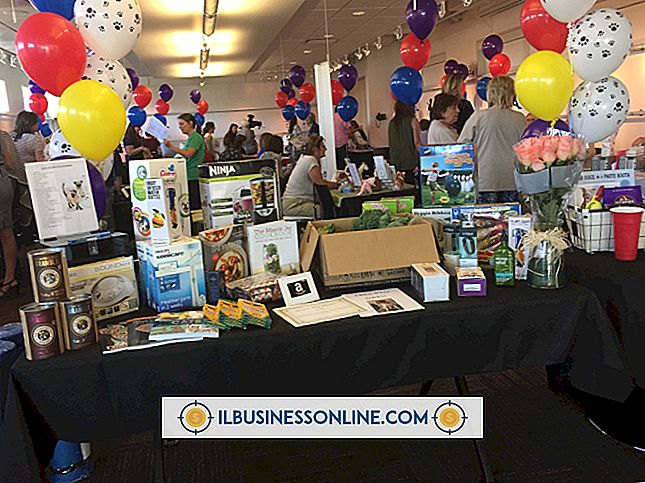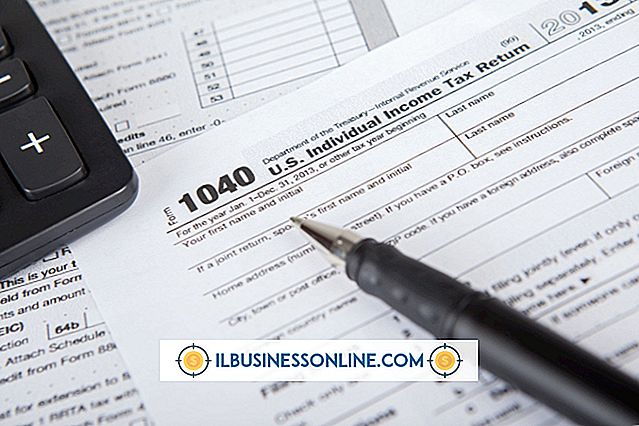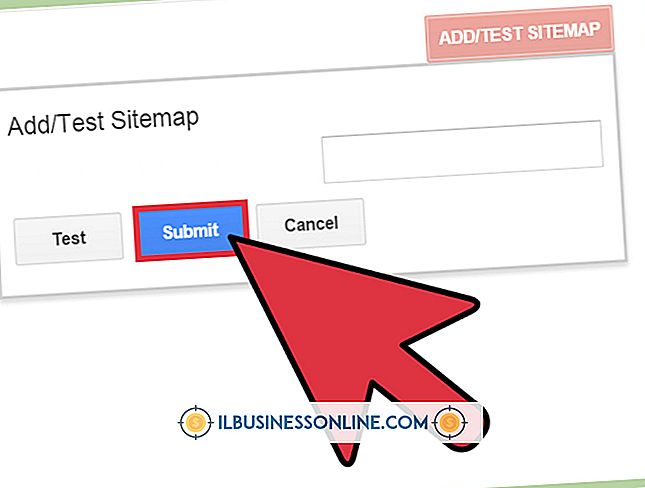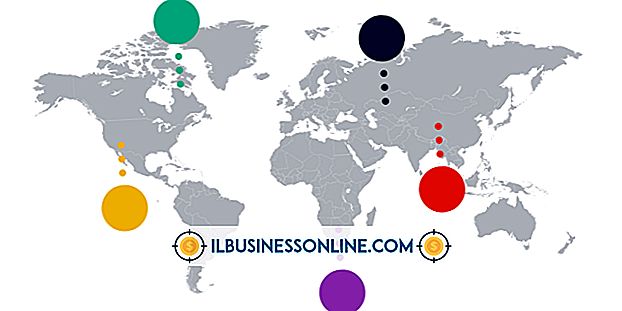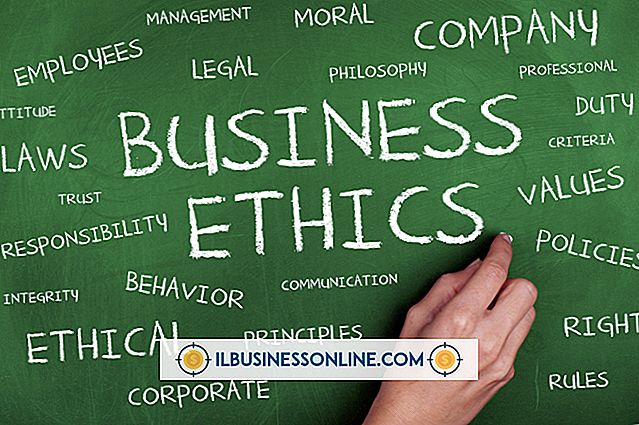Cách tải lên sản phẩm trên Zen Cart qua CSV

Zen Cart yêu cầu mô-đun Easy Popated để nhập sản phẩm được nhập ở định dạng CSV. Làm như vậy sẽ giúp bạn tiết kiệm được việc nhập từng sản phẩm một lần thông qua giao diện web. Mô-đun này miễn phí và cung cấp mẫu sản phẩm ở định dạng CSV mà bạn có thể chỉnh sửa trong Excel hoặc Open Office Calc hoặc bất kỳ gói bảng tính nào khác.
1.
Tải xuống mô-đun Easy Population từ kho lưu trữ mô-đun của Zen Cart. Nó sẽ là một tập tin zip.
2.
Giải nén tập tin zip vào một thư mục bạn sẽ nhớ sau này. Điều này trích xuất hai thư mục, "Quản trị viên" và "TempEP."
3.
Đăng nhập vào máy chủ của bạn qua FTP hoặc sử dụng giao diện tệp dựa trên trình duyệt của máy chủ web của bạn.
4.
Tải lên tất cả các tệp trong thư mục "Quản trị" của mô-đun vào thư mục "Quản trị viên" của Zen Cart trên máy chủ của bạn.
5.
Tải lên tất cả các tệp trong thư mục "TempEP" của mô-đun vào thư mục cơ sở (gốc) trong bản cài đặt Zen Cart của bạn.
6.
Đăng nhập vào bảng điều khiển quản lý cửa hàng Zen Cart của bạn. Nhấp vào "Công cụ", sau đó nhấp vào "Dân số dễ dàng". Nhấp vào liên kết cấu hình hiển thị trong tiêu đề của trang bảng điều khiển.
7.
Nhấp vào liên kết "Tải xuống tệp .csv hoàn chỉnh để chỉnh sửa" để tải xuống tệp đang hoạt động để điền vào các sản phẩm của bạn.
số 8.
Mở tệp CSV bằng chương trình bảng tính bạn chọn và chèn tất cả thông tin sản phẩm của bạn, khớp với các tiêu đề trong tệp mẫu. Lưu tệp dưới dạng tệp CSV.
9.
Nhấp vào "Tải lên tệp EP" trong bảng điều khiển quản lý cửa hàng. Điều hướng đến nơi bạn đã lưu tệp, rồi nhấp vào liên kết "Chèn vào DB" để nhập các sản phẩm số lượng lớn của bạn.